Win11에서 시작 메뉴 위치를 변경하는 방법_Win11에서 시작 메뉴 위치를 변경하는 방법
- WBOYWBOYWBOYWBOYWBOYWBOYWBOYWBOYWBOYWBOYWBOYWBOYWB앞으로
- 2024-05-06 13:43:341311검색
Win11의 시작 메뉴를 더 편리한 위치로 이동하고 싶으십니까? PHP 편집자 Baicao는 오늘 Win11에서 시작 메뉴 위치를 변경하는 자세한 방법을 알려드릴 것입니다.
1. 먼저 바탕화면의 빈 공간을 마우스 오른쪽 버튼으로 클릭하고 [개인 설정]을 선택하세요.
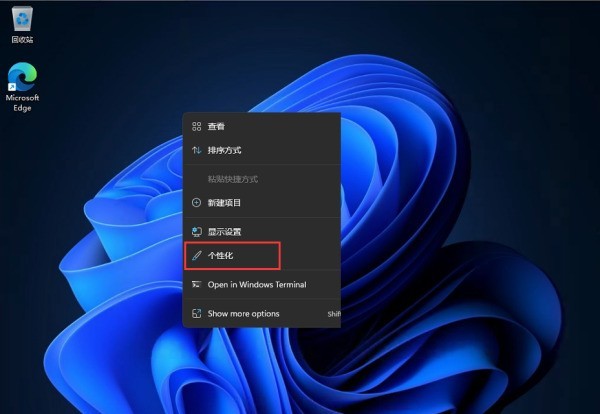
2. 개인화 진입 후, 우측 메뉴에서 디스크 [작업 표시줄]을 찾아주세요.
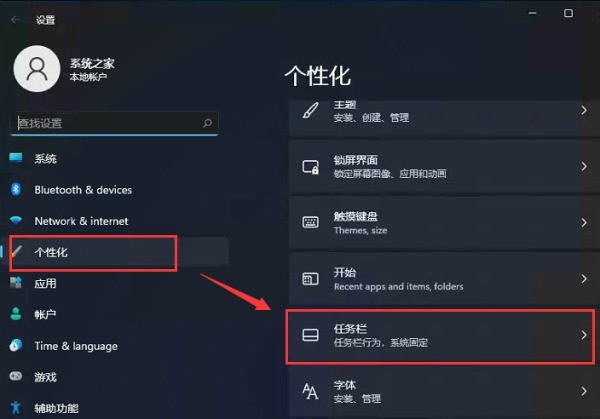
3. 작업 표시줄에 진입한 후 [작업 표시줄 동작]을 찾습니다.
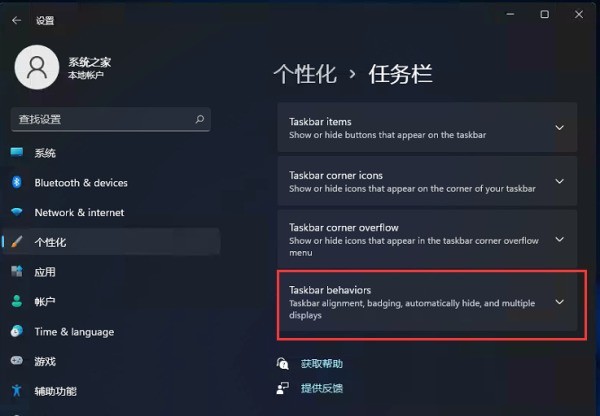
4. 클릭 후 [작업 표시줄 정렬]에서 시작 메뉴의 [왼쪽] 정렬을 선택하세요.

5. 설정이 완료되면 왼쪽에 시작 메뉴가 나타납니다.
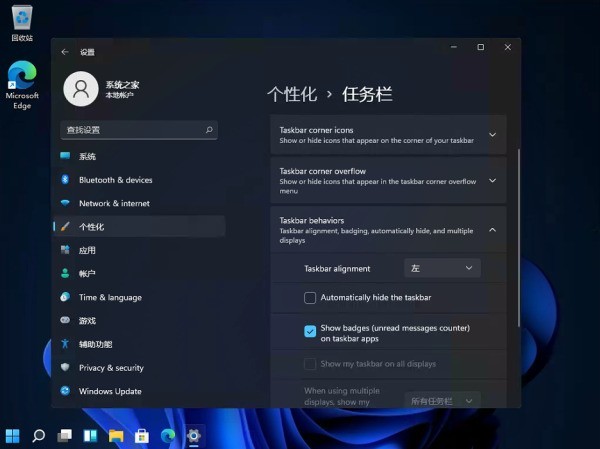
위 내용은 Win11에서 시작 메뉴 위치를 변경하는 방법_Win11에서 시작 메뉴 위치를 변경하는 방법의 상세 내용입니다. 자세한 내용은 PHP 중국어 웹사이트의 기타 관련 기사를 참조하세요!
성명:
이 기사는 zol.com.cn에서 복제됩니다. 침해가 있는 경우 admin@php.cn으로 문의하시기 바랍니다. 삭제

